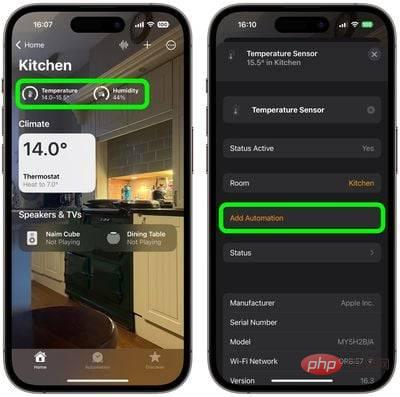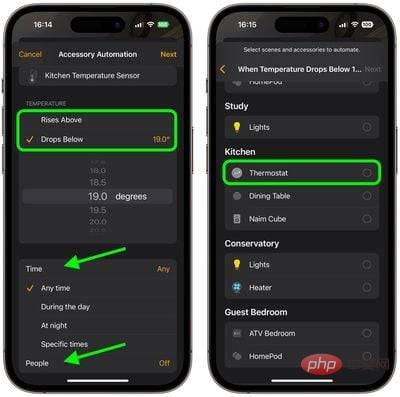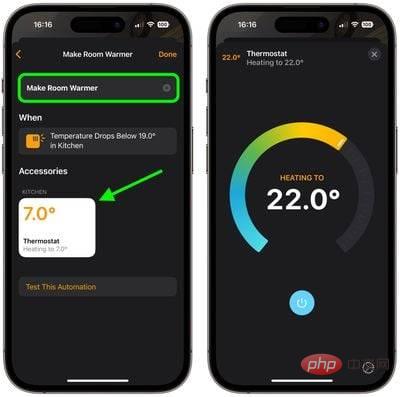häufiges Problem
häufiges Problem
 HomePod 16.3 Beta: So richten Sie die Temperatur- und Luftfeuchtigkeitsautomatisierung ein
HomePod 16.3 Beta: So richten Sie die Temperatur- und Luftfeuchtigkeitsautomatisierung ein
HomePod 16.3 Beta: So richten Sie die Temperatur- und Luftfeuchtigkeitsautomatisierung ein
Apple wird das Software-Update HomePod 16.3 veröffentlichen, das dem HomePod der zweiten Generation und allen HomePod-Mini-Modellen Funktionen zur Erfassung von Luftfeuchtigkeit und Temperatur hinzufügt. In diesem Artikel wird erklärt, wie diese Funktionen funktionieren und was Sie damit machen können.

Apples neuer HomePod der zweiten Generation verfügt über Temperatur- und Feuchtigkeitssensoren, mit denen sich das Raumklima messen lässt. Aber das ist noch nicht alles. Mit der neuen 16.3 HomePod-Software, die sich derzeit in der Betaphase befindet, können Sie Automatisierungen basierend auf diesen Messungen ausführen.
Darüber hinaus verfügte der bestehende „HomePod mini“ über einen inaktiven Temperatur- und Feuchtigkeitssensor, den Apple schließlich im Update 16.3 aktivierte, sodass dieselben Temperatur- und Feuchtigkeitseinstellungen für die Hausautomation und Geräteaktivierung verwendet werden konnten.
Nachfolgend zeigen wir Ihnen, wie Temperatur- und Feuchtigkeitssensorinformationen in der Home-App angezeigt werden und wie Sie Automatisierung hinzufügen. In unserem Beispiel führen wir nach der Installation von 16.3 Beta auf dem HomePod mini die Schritte durch, die erforderlich sind, um den Thermostat zu aktivieren, um den Raum zu heizen, wenn die Temperatur unter 19 Grad Celsius liegt.
- Öffnen Sie die Home-App und wählen Sie den Raum aus, in dem sich Ihr HomePod mini oder HomePod der 2. Generation befindet.
- Nach einer kurzen Kalibrierungsphase nach der ersten Nutzung liefert die Anzeige oben im Raummenü Echtzeit-Klimamessungen. Wir klicken auf den TemperaturMesswert.
- Klicken Sie im Popup-Menü auf die Schaltfläche Temperatursensor, um auf die Einstellungskarte zuzugreifen.
- Klicken Sie, um Automatisierung hinzuzufügen.

- Verwenden Sie den Drehknopf, wählen Sie eine Temperaturstufe aus und aktivieren Sie die Automatisierung mit den Optionen „nach oben steigen“ und „nach unten fallen“.
- Verwenden Sie die Zeiteinstellungen, um zwischen Jederzeit, Tagzeit, Nacht oder Bestimmte Zeit zu wählen.
- Verwenden Sie die Personen-Einstellungen, um auszuwählen, ob diese Automatisierung basierend auf Wenn ich zu Hause bin oder Wenn ich nicht zu Hause bin ausgeführt werden soll. Sie können diese Einstellung auch deaktivieren.
- Tippen Sie auf Weiter und wählen Sie das Zubehör aus, das Sie für diese Automatisierung verwenden möchten. Hier wählen wir Thermostat.

- Klicken Sie auf Weiter, geben Sie Ihrer Automatisierung dann oben im Menü einen Namen und richten Sie Ihr Zubehör ein, um die Aktion auszuführen. Hier stellen wir den Thermostat so ein, dass er die Küche auf 71,6 Grad Fahrenheit oder 22 Grad Celsius heizt.
- Klicken Sie auf Fertig und dann auf das X, um die Temperatursensor-Einrichtungskarte zu schließen.

Unser automatisiertes System ist jetzt bereit, den Thermostat zu aktivieren, um den Raum zu heizen, wenn die Temperatur unter den angegebenen Wert fällt.
Dies ist nur ein Beispiel für einige der neuen Funktionen, die mit dem HomePod 16.3-Softwareupdate verfügbar sind. Das Update gibt Benutzern außerdem die Möglichkeit, neu gemasterte Umgebungsgeräusche zu Szenen, Automatisierungen und Warnungen hinzuzufügen sowie die Möglichkeit, Siri zu verwenden, um wiederkehrende Automatisierungen einzurichten und Personen in „Meine Kontakte suchen“ zu finden. Apple wird nächste Woche vor der Markteinführung des neuen HomePod am 3. Februar das Software-Update HomePod 16.3 veröffentlichen.
Das obige ist der detaillierte Inhalt vonHomePod 16.3 Beta: So richten Sie die Temperatur- und Luftfeuchtigkeitsautomatisierung ein. Für weitere Informationen folgen Sie bitte anderen verwandten Artikeln auf der PHP chinesischen Website!

Heiße KI -Werkzeuge

Undresser.AI Undress
KI-gestützte App zum Erstellen realistischer Aktfotos

AI Clothes Remover
Online-KI-Tool zum Entfernen von Kleidung aus Fotos.

Undress AI Tool
Ausziehbilder kostenlos

Clothoff.io
KI-Kleiderentferner

AI Hentai Generator
Erstellen Sie kostenlos Ai Hentai.

Heißer Artikel

Heiße Werkzeuge

Notepad++7.3.1
Einfach zu bedienender und kostenloser Code-Editor

SublimeText3 chinesische Version
Chinesische Version, sehr einfach zu bedienen

Senden Sie Studio 13.0.1
Leistungsstarke integrierte PHP-Entwicklungsumgebung

Dreamweaver CS6
Visuelle Webentwicklungstools

SublimeText3 Mac-Version
Codebearbeitungssoftware auf Gottesniveau (SublimeText3)

Heiße Themen
 1377
1377
 52
52
 Welche Software ist Bonjour und kann sie deinstalliert werden?
Feb 20, 2024 am 09:33 AM
Welche Software ist Bonjour und kann sie deinstalliert werden?
Feb 20, 2024 am 09:33 AM
Titel: Entdecken Sie die Bonjour-Software und wie Sie sie deinstallieren. Zusammenfassung: In diesem Artikel werden die Funktionen, der Nutzungsumfang und die Deinstallation der Bonjour-Software vorgestellt. Gleichzeitig wird auch erläutert, wie Bonjour durch andere Tools ersetzt werden kann, um den Anforderungen der Benutzer gerecht zu werden. Einleitung: Bonjour ist eine gängige Software im Bereich der Computer- und Netzwerktechnik. Obwohl dies für einige Benutzer möglicherweise ungewohnt ist, kann es in bestimmten Situationen sehr nützlich sein. Wenn Sie Bonjour-Software installiert haben, diese nun aber deinstallieren möchten, dann
 Was tun, wenn WPS Office die PPT-Datei nicht öffnen kann - Was tun, wenn WPS Office die PPT-Datei nicht öffnen kann?
Mar 04, 2024 am 11:40 AM
Was tun, wenn WPS Office die PPT-Datei nicht öffnen kann - Was tun, wenn WPS Office die PPT-Datei nicht öffnen kann?
Mar 04, 2024 am 11:40 AM
Kürzlich haben mich viele Freunde gefragt, was zu tun ist, wenn WPSOffice keine PPT-Dateien öffnen kann. Lassen Sie uns als Nächstes lernen, wie wir das Problem lösen können, dass WPSOffice keine PPT-Dateien öffnen kann. 1. Öffnen Sie zunächst WPSOffice und rufen Sie die Homepage auf, wie in der Abbildung unten gezeigt. 2. Geben Sie dann das Schlüsselwort „Dokumentreparatur“ in die Suchleiste oben ein und klicken Sie dann, um das Dokumentreparaturtool zu öffnen, wie in der Abbildung unten gezeigt. 3. Importieren Sie dann die PPT-Datei zur Reparatur, wie in der Abbildung unten gezeigt.
 Mar 18, 2024 pm 02:58 PM
Mar 18, 2024 pm 02:58 PM
CrystalDiskMark ist ein kleines HDD-Benchmark-Tool für Festplatten, das schnell sequentielle und zufällige Lese-/Schreibgeschwindigkeiten misst. Lassen Sie sich als Nächstes vom Redakteur CrystalDiskMark und die Verwendung von CrystalDiskMark vorstellen ). Zufällige I/O-Leistung. Es ist eine kostenlose Windows-Anwendung und bietet eine benutzerfreundliche Oberfläche und verschiedene Testmodi zur Bewertung verschiedener Aspekte der Festplattenleistung. Sie wird häufig in Hardware-Reviews verwendet
![Corsair iCUE-Software erkennt RAM nicht [Behoben]](https://img.php.cn/upload/article/000/465/014/170831448976874.png?x-oss-process=image/resize,m_fill,h_207,w_330) Corsair iCUE-Software erkennt RAM nicht [Behoben]
Feb 19, 2024 am 11:48 AM
Corsair iCUE-Software erkennt RAM nicht [Behoben]
Feb 19, 2024 am 11:48 AM
In diesem Artikel werden die Schritte untersucht, die Benutzer unternehmen können, wenn die CorsairiCUE-Software den RAM in einem Windows-System nicht erkennt. Obwohl die CorsairiCUE-Software so konzipiert ist, dass Benutzer die RGB-Beleuchtung ihres Computers steuern können, haben einige Benutzer festgestellt, dass die Software nicht richtig funktioniert, was dazu führt, dass RAM-Module nicht erkannt werden können. Warum greift ICUE mein Gedächtnis nicht auf? Der Hauptgrund dafür, dass ICUE RAM nicht richtig identifizieren kann, hängt normalerweise mit Konflikten in der Hintergrundsoftware zusammen. Darüber hinaus können auch falsche SPD-Schreibeinstellungen dieses Problem verursachen. Problem behoben, bei dem die CorsairIcue-Software den RAM nicht erkennt. Wenn die CorsairIcue-Software den RAM auf Ihrem Windows-Computer nicht erkennt, verwenden Sie bitte die folgenden Vorschläge.
 Mar 18, 2024 pm 04:50 PM
Mar 18, 2024 pm 04:50 PM
CrystalDiskInfo ist eine Software zur Überprüfung von Computerhardwaregeräten. Mit dieser Software können wir unsere eigene Computerhardware überprüfen, z. B. Lesegeschwindigkeit, Übertragungsmodus, Schnittstelle usw.! Wie verwende ich CrystalDiskInfo zusätzlich zu diesen Funktionen und was genau ist CrystalDiskInfo? 1. Der Ursprung von CrystalDiskInfo Als eine der drei Hauptkomponenten eines Computerhosts ist ein Solid-State-Laufwerk das Speichermedium eines Computers und für die Datenspeicherung des Computers verantwortlich. Ein gutes Solid-State-Laufwerk kann das Lesen von Dateien beschleunigen beeinflussen das Verbrauchererlebnis. Wenn Verbraucher neue Geräte erhalten, können sie dazu Software von Drittanbietern oder andere SSDs verwenden
 So legen Sie die Tastaturschrittweite in Adobe Illustrator CS6 fest - So legen Sie die Tastaturschrittweite in Adobe Illustrator CS6 fest
Mar 04, 2024 pm 06:04 PM
So legen Sie die Tastaturschrittweite in Adobe Illustrator CS6 fest - So legen Sie die Tastaturschrittweite in Adobe Illustrator CS6 fest
Mar 04, 2024 pm 06:04 PM
Viele Benutzer verwenden die Adobe Illustrator CS6-Software in ihren Büros. Wissen Sie also, wie Sie die Tastaturinkremente in Adobe Illustrator CS6 einstellen? Dann zeigt Ihnen der Editor, wie Sie die Tastaturinkremente in Adobe Illustrator CS6 festlegen können Werfen Sie einen Blick unten. Schritt 1: Starten Sie die Adobe Illustrator CS6-Software, wie in der Abbildung unten gezeigt. Schritt 2: Klicken Sie in der Menüleiste nacheinander auf den Befehl [Bearbeiten] → [Einstellungen] → [Allgemein]. Schritt 3: Das Dialogfeld [Tastaturschrittweite] wird angezeigt. Geben Sie die erforderliche Zahl in das Textfeld [Tastaturschrittweite] ein und klicken Sie abschließend auf die Schaltfläche [OK]. Schritt 4: Verwenden Sie die Tastenkombination [Strg]
 Welche Art von Software ist Bonjour?
Feb 22, 2024 pm 08:39 PM
Welche Art von Software ist Bonjour?
Feb 22, 2024 pm 08:39 PM
Bonjour ist ein von Apple eingeführtes Netzwerkprotokoll und eine Software zum Erkennen und Konfigurieren von Netzwerkdiensten in einem lokalen Netzwerk. Seine Hauptaufgabe besteht darin, Geräte, die im selben Netzwerk verbunden sind, automatisch zu erkennen und zwischen ihnen zu kommunizieren. Bonjour wurde erstmals 2002 in der MacOSX10.2-Version eingeführt und ist jetzt standardmäßig im Apple-Betriebssystem installiert und aktiviert. Seitdem hat Apple die Bonjour-Technologie für andere Hersteller geöffnet, sodass viele andere Betriebssysteme und Geräte Bonjour unterstützen können.
 Wie kann ein Versuch, eine inkompatible Software mit Edge zu laden, behoben werden?
Mar 15, 2024 pm 01:34 PM
Wie kann ein Versuch, eine inkompatible Software mit Edge zu laden, behoben werden?
Mar 15, 2024 pm 01:34 PM
Wenn wir den Edge-Browser verwenden, wird manchmal versucht, inkompatible Software gleichzeitig zu laden. Was ist also los? Lassen Sie diese Website den Benutzern sorgfältig vorstellen, wie sie das Problem lösen können, das beim Versuch entsteht, inkompatible Software mit Edge zu laden. So lösen Sie das Problem, eine inkompatible Software mit Edge zu laden. Lösung 1: Suchen Sie im Startmenü nach IE und greifen Sie direkt über IE darauf zu. Lösung 2: Hinweis: Das Ändern der Registrierung kann zu Systemfehlern führen. Gehen Sie daher vorsichtig vor. Ändern Sie die Registrierungsparameter. 1. Geben Sie während des Betriebs regedit ein. 2. Suchen Sie den Pfad\HKEY_LOCAL_MACHINE\SOFTWARE\Policies\Micros